プロセスの稼働状態やリソースの使用状況を確認するのに、よく使うps aux コマンドの各項目の説明。
実行例・項目説明
【実行例】
# ps aux
USER PID %CPU %MEM SIZE RSS TTY STAT START TIME COMMAND
root 2116 0.1 2.4 2583 1272 ? S 11:19 0:12 httpd
:
【各値】
| 項目 | 説明 |
|---|---|
| USER | プロセスの実行ユーザ |
| PID | プロセスID |
| %CPU | プロセスのCPU使用率(%) |
| %MEM | プロセスのメモリ使用率(%) |
| SIZE | 仮想メモリを含めたメモリサイズ (単位:KB) |
| RSS | 実メモリを含めたメモリサイズ (単位:KB) |
| TTY | 実行した端末 |
| STAT | プロセスの状態 (各値は「STATの値」表 参照) |
| START | プロセスの開始時間 |
| TIME | プロセスの総実行時間 (CPU利用時間) |
| COMMAND | 実行コマンド |
| STATの値 | 説明 |
|---|---|
| R | 実行中 |
| S | 一時停止(20秒未満のsleep) |
| I | アイドル中(20秒以上のsleep) |
| T | 停止中 |
| Z | ゾンビプロセス |
| s | 関連プロセスの親(セッションリーダ) |
| N | 優先度低下 |
| < | 優先度上昇 |
| + | フォアグラウンドプロセス |
オプションの意味
aux以外にefオプションもよく使うけどちゃんと意味を知らなかったので整理
| オプション | 説明 |
|---|---|
| a | 自分以外のプロセス以外も表示させる。 ただし、xオプションをつけないと制御端末がないプロセスは表示されない。 |
| u | 上で記載したCPUやメモリ情報などを表示させる。 |
| x | 制御端末を持たないプロセスを表示させる。 |
| -e | 全てのプロセスを表示する |
| -f | 完全なフォーマットで表示する。 引数(オプション)も出力する。 |
応用編
【指定した項目でsort】
オプション指定の後に「–sort -<項目>」で降順(値が大きいものから)、
「–sort +<項目>」で昇順(値が小さいものから)でソート
例:rssで降順ソート)
# ps aux –sort -rss
例:CPU総利用時間で昇順ソート)
# ps aux –sort +time
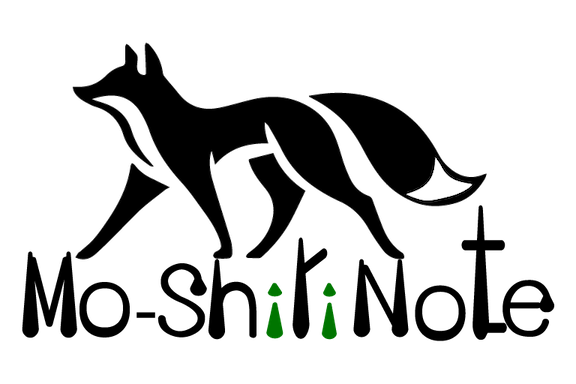



コメント